文章目录
- 1.缘由
- 2.操作流程
- 2.1找到默认的路径
- 2.2创建配置文件
- 2.3修改配置文件内容
- 2.4注意事项
1.缘由
我自己使用jupyterlab的时候,打开是在这个浏览器上面打开的,但是这个打开的文件路径显示的是C盘上面路径,所以这个就很麻烦,因为这个C盘是我的系统盘,这个空间和资源都很紧张;
之前没有着手解决这个问题,主要是因为我不是很习惯使用jupyter这个工具,使用vscode或者pycharm取而代之了,但是现在因为我所阅读这个鸢尾花书主要就是推荐使用jupyterlab进行编程的学习的,所以我也在逐渐的适应这个软件;
后续如果一直学习这个鸢尾花书的话,这个jupyter肯定是经常使用的,所以我觉得修改这个默认的路径,在网站上面找了一些资料,综合了csdn和知乎上面的一些文章,结合我的踩坑的经验,记录一下这个修改默认路径的正确操作方法,希望对大家有所帮助;
本篇教程综合参考博客Jupyterlab 和 JupyternoteBook 修改默认路径_更改jupyterlab默认路径-CSDN博客和知乎文章Python小知识之JupyterLab默认启动路径修改 - 知乎,在此向两位作者表示感谢;
2.操作流程
2.1找到默认的路径
下面的这个就是我的jupyter里面的文件的默认的路径,可以看到是在c盘里面;

2.2创建配置文件
这个有的话就不需要创建了,这个文件就在那个默认的目录下面:名字叫做.jupyter文件;
创建方法:
1)找到prompt这个东西:打开

2)输入下面的指令:创建配置文件

2.3修改配置文件内容
进入刚刚生成的那个.jupyter文件夹,找到下面的这个文件,用工具打开:记事本,vscode,sublime之类的都可以,我推荐的是记事本(我是用的是这个);

下面的这个就是修改配置文件:我们可以使用
ctrl+F对于这个内容快速的搜索,找到下面的这个标记的位置;
就是这个c.NotebokApp.notebook_dir,他本来应该是什么都没有的,我们需要把这个dir里面填写我们需要他在的路径地址,我是放在了D盘里面去;

2.4注意事项
1)这个斜杠的问题,默认的复制的路径是\,我们需要修改成这个/,否则是无法成功的,我也是看到知乎文章的评论才发现的

2)或者我看有的网友说的是使用\也可以,但是需要加上r,例如这个 r’D/code’ 这样的写法,大家也可以尝试,我是用的上面的第一个,我能保证那个是绝对可以的;
3)最后特别需要注意的是,我们打开的这个配置文件,前面加的都有#,实际上这个符号在我们的python文件里面表示的就是注释,如果我们直接修改,这个是不会生效的,我们需要在修改之后吧这个#去掉就可以了;
4)想要这个修改的配置文件生效,我们重启一下这个软件,重新进入这个Jupyterlab就可以了



![99,[7] buuctf web [羊城杯2020]easyphp](https://i-blog.csdnimg.cn/direct/b8ee6d1f92d748aa9208ee19157cec12.png)




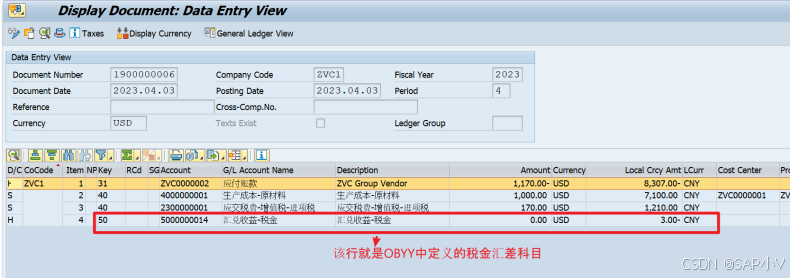






![93,【1】buuctf web [网鼎杯 2020 朱雀组]phpweb](https://i-blog.csdnimg.cn/direct/fb79d26bc7ac41ae8b8d4b901ae51988.png)



